Win7系统屏幕突然显示brightness该怎么来解决呢?
发布时间:2019-09-05 16:35:06 浏览数: 小编:wenxiang
近日有用户在操作Win7系统办公时,在屏幕上突然一直闪出1024*768的字样,还伴随着显示brightness,导致都无法正常继续使用Win7系统了,对于这类问题我们该作何处理呢?小编在上网一搜索,发现出现此类问题的用户还不在少数,那么今天,小编就来帮助大家解决好这个Win7系统的屏幕显示brightness的问题。
屏幕显示brightness解决方法:
屏幕显示brightness解决方法:
1、在桌面空白处鼠标右键单击,在菜单中选择【屏幕分辨率】;如图所示:
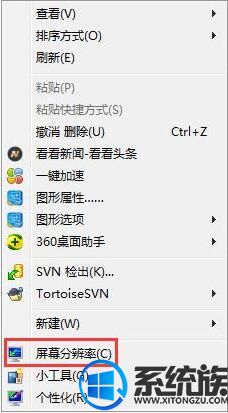
2、点击【分辨率】;如图所示:
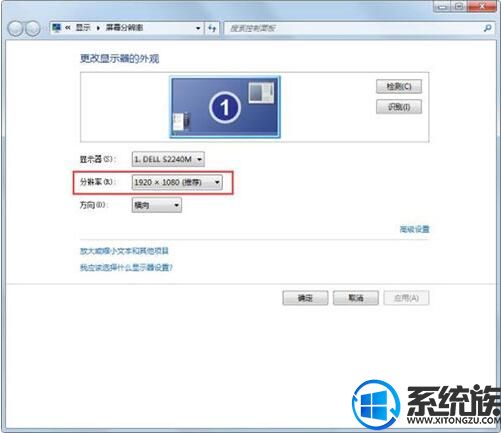
3、在下拉菜单中选择提示的分辨率;如图所示:
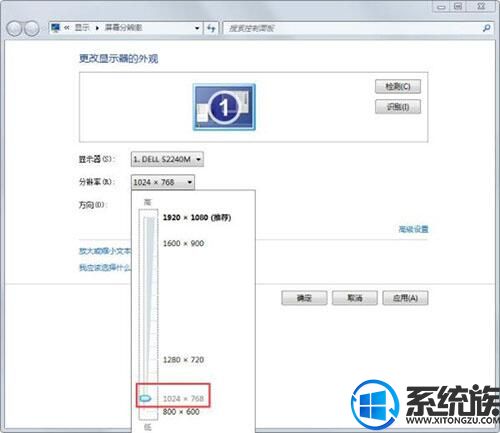
4、点击【应用】,屏幕会黑屏一会儿;如图所示:
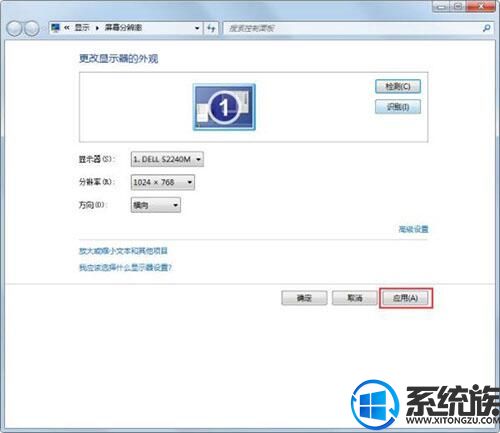
5、弹出【显示设置】窗口,选择【保留更改】即可。如图所示:
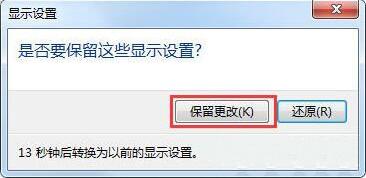
本篇内容到此就讲完了,在Win7系统屏幕上显示brightness的问题,大家不知道怎么解决的,可以参考一下本文的方法进行解决,希望能给大家带来帮助。了解更多相关教程敬请关注本站系统族。


















